Hur man fördröjer ljud i video: 2 pålitliga datorprogram du inte bör missa
En av de mest frustrerande uppspelningarna som man kan uppleva är en video med en ljudfördröjning. Men det här problemet är nu en av de mest effektiva teknikerna för att skapa en otrolig ekoeffekt på en video. Och ja, många professionella videoredigerare fördröjer intensivt ljudet eller ljudet i en video för att skapa en unik ljudeffekt. På den noten, om du är en av de ambitiösa video- och ljudredigerarna som vill komma med ett unikt och otroligt resultat, bör du prova detta schema. Du bör dock vara mycket försiktig när du gör detta trick, för den största nackdelen man kan få av denna redigering är att lida av videokvaliteten. Därför bör du känna till de bästa verktygen för denna föreställning som nybörjare. Lyckligtvis hjälper den här artikeln dig med hur du gör fördröja ljud på en PC med de fantastiska verktygen att använda, tillsammans med deras grundläggande riktlinjer.
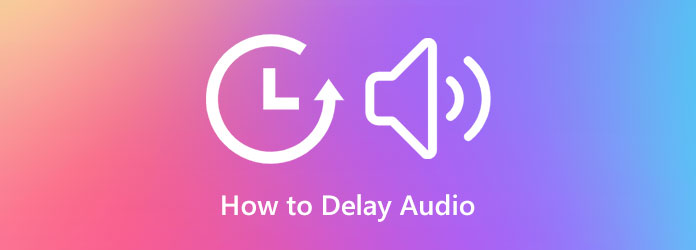
Video Converter Ultimate är intelligent programvara för att redigera dina video- och ljudfiler. Dessutom kommer den med ett mycket intuitivt gränssnitt, vilket gör att alla dess användare enkelt kan navigera i alla funktioner den erbjuder. Detta attribut är en av de mest eftertraktade egenskaperna som ett verktyg måste ha, för ingen vill bli frustrerad över videoredigering, särskilt nybörjare. Således ger denna Video Converter Ultimate den bästa lösningen om hur man fördröjer ljud från en video utan att förlora kvalitetsmaterial. Dessutom kommer du att bli förvånad över det unika förfarandet som ger utmärkt resultat, eftersom det låter dig arbeta med flera filer samtidigt. Ja, det låter dig fördröja ljudet från många videor eller göra det individuellt men med utökade utgångsinställningar. Med utdatainställningarna kan du ändra format, upplösning, kvalitet, bildhastighet, kodare och zoomläge för din video. På samma sätt kan du också redigera samplingshastigheten, kodaren, kanalen och bithastigheten för ditt ljud. Dessutom gör det att du kan uppleva fler ljudredigeringsscheman, som att trimma ljud, extrahera och ta bort ljud från videon.
Det är inte konstigt att många är anslutna till denna fantastiska programvara, för den tillfredsställer användarnas behov av videoredigering. Därför försäkrar vi dig att du kommer att älska den för alla funktioner du behöver för dina värdefulla filer. Så här är stegen för hur man fördröjer ljudutmatning från en video med storslagen Video Converter Ultimate.
Huvuddrag:
Ladda ner och installera Amazing Editor
Till att börja med måste du skaffa denna fantastiska editor. För att göra det måste du trycka på Download knapp som passar din enhet. Välj om Windows- eller Mac-versionen är. Efter det, installera det fritt och kör det smidigt.
Sätt in filen du vill ha ljudfördröjning
När programvaran har startat kan du ladda upp filen du vill fördröja. För att göra det, gå till Verktygslåda menyn, leta efter Ljudsynkronisering verktyget och klicka på det. Tryck sedan på plussymbolen från det nya fönstret och lägg till videoklippet du behöver arbeta med.
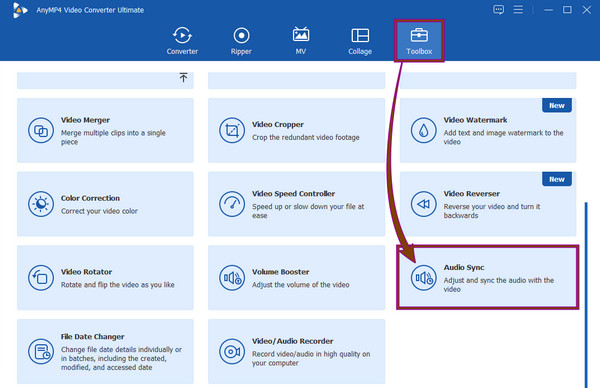
Börja fördröja ljudet
När du har lagt till videon kommer verktyget att leda dig till var redigeringen börjar. För att fördröja ljudet från din video, navigera till Dröjsmål sektion. Flytta reglaget för att ställa in fördröjningen du vill uppnå. Dessutom kan du justera Volym avsnitt också. Om du vill veta hur man fördröjer ljud extraordinärt, få tillgång till utmatningsinställningarna genom att trycka på Kuggla ikonen.
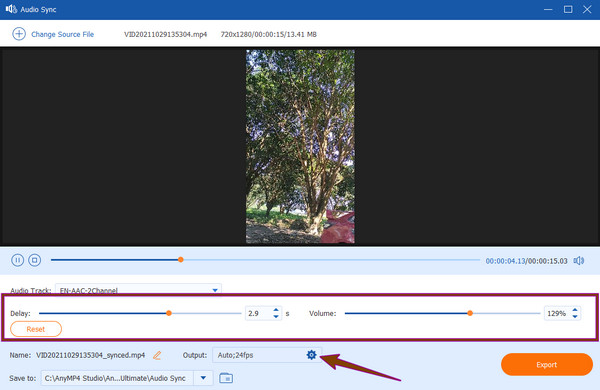
Justera utgången (valfritt)
Om du klickar på Kuggla ikon, det här är vad du kommer att se. En uppsättning förinställningar för video och ljud. Vänligen navigera enligt vad du vill uppnå för din produktion och tryck sedan på OK fliken.
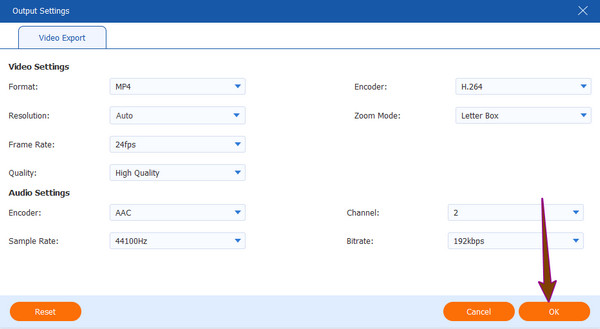
Exportera utdata
Du kan slå Exportera och kontrollera din förlustfria utdata i mappen som nämns i Spara till sektion.
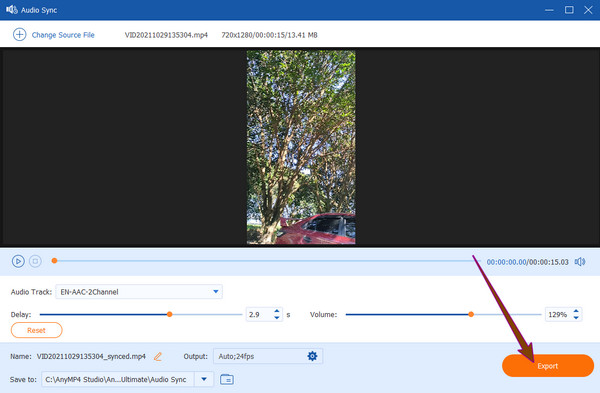
VLC är ett annat bra verktyg du kan använda för den här frågan. Alltså innan vi lär oss hur man gör fördröj ljud i VLC, låt oss först lära oss mer om verktyget. VLC var till en början en mediaspelare, och allt eftersom utvecklades denna fria programvara, där den lade till många avancerade funktioner. Sådana funktioner att se fram emot när du använder det här verktyget är dess videoomvandlare, trimmer, sammanslagning, videonedladdning, ljudnormaliserare, grafisk equalizer och ljudborttagare. När det gäller att fördröja ljudet eller musiken från din video låter VLC dig göra det genom dess ljudspårsynkronisering, där du fortfarande kan få tillbaka ljudet till sin ursprungliga synkronisering. Och genom dess avancerade inställningar där du kan fördröja ljudet permanent. Men till skillnad från den tidigare programvaran är VLC ett komplext verktyg, för många tycker det är utmanande att navigera. Så här justerar du ljudfördröjningen i VLC.
Fördröj ljudet tillfälligt
Öppna VLC och starta din video med den. Gå sedan till dess verktyg menyn och klicka på Effekter och filter alternativ.
Klicka sedan Synkroniseringoch justera Ljudspårssynkronisering.
Efter det, tryck på Stäng-knappen och njut av att titta på din video.
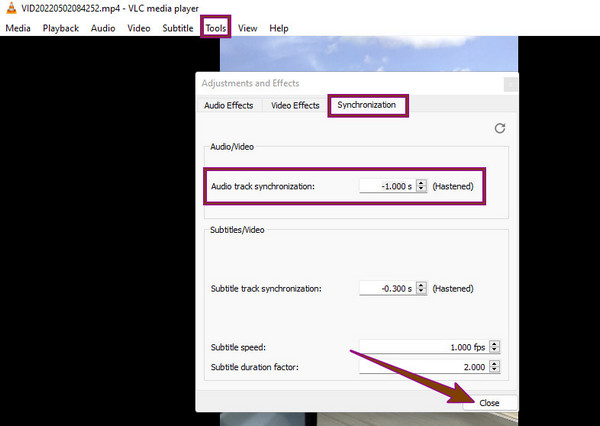
Fördröj ljudet permanent
Medan videon spelas upp, gå till verktyg meny. Klicka sedan på preferenser alternativ
Markera Alla alternativet under Visa inställningar längst ner i det nya fönstret
Klicka sedan på Audio och justera Kompensation för ljudavsynkronisering sektion. Tryck sedan på Save Knappen
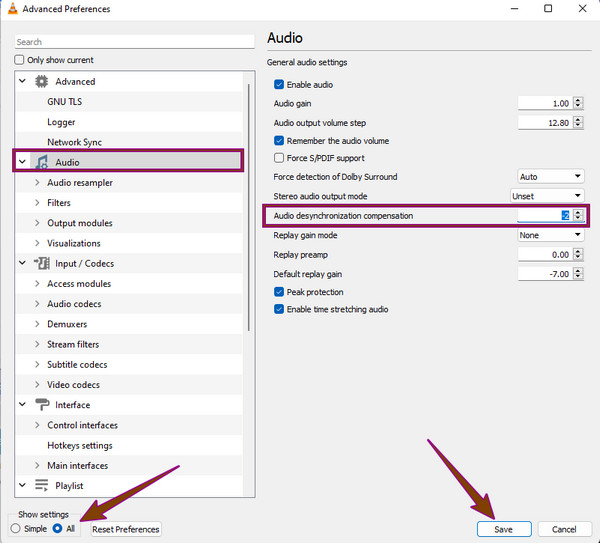
| Funktioner | Video Converter Ultimate | VLC |
|---|---|---|
| Fri att använda | Med sju dagars gratis provperiod av full funktionalitet. | Fri att använda. |
| Plattformsstöd | Windows, Linux och Mac. | Windows, Linux och Mac. |
| Videokonvertering samtidigt som ljudet fördröjs. | Kan konvertera video till mer än 500 format samtidigt som ljudet fördröjs. | Kan konvertera videon till olika format men i olika inställningar. |
| Drivs av AI | Ja | Nej |
Hur ställer man in ljudfördröjningen på TV:n?
För att göra det, gå till TV-inställningarna och välj ljud- eller ljudalternativet. Efteråt, gå till de avancerade inställningarna, leta efter alternativet för ljudfördröjning och slå på det.
Varför har mina andra videor fördröjt ljud?
Det finns olika anledningar till att dina videor har försenat ljud. Den största faktorn är det felaktiga sättet att skaffa eller ladda ner videon. Klicka här för att lära dig mer om ljudfördröjning i OBS.
Kan jag fördröja ljudet från min video online?
Ja. Många onlineverktyg kan hjälpa dig att fördröja ljudet i din video. Några bra verktyg att använda är Online Converter och Kapwing.
Där har du, de två utmärkta verktygen som hjälper dig fördröja ljudet av din video. Du kan nu prova detta fantastiska trick för att skapa en otrolig ekoljudeffekt. VLC är verkligen ett undantagsprogram som tillhandahåller gratis tjänster. Men om du är ute efter programvara som ger professionella och exceptionella resultat måste du använda Video Converter Ultimate.
Mer läsning
Lägg till ljud till video med tre video- och ljudfusionsverktyg
Hur lägger jag till musik i en MP4 -video? Hur byter man ut ljud i en video? Hur slår man ihop ljud och video online? Lär dig tre sätt att lägga till ljud till video från det här inlägget.
Olika sätt att fixa ljud och video ur synkronisering på Windows
Det är besvärligt att titta på en film om ljud och video inte är synkroniserade. Vet hur du fixar ljud och video ur synk med hjälp av dessa olika program nedan
Extrahera ljud från MP4 - Konvertera MP4-video till ljud 2024
Hur extraherar jag ljud från en MP4-video? Hur konverterar man MP4 till MP3-ljud? Kan VLC extrahera ljud från video? Få 3 enkla sätt att extrahera ljud från MP4-video.
Konkret guide för att ta bort ljud från MP4-fil utan kvalitetsförlust
Av olika anledningar kan ljudet i en videofil vara oönskat. Därför kanske du vill ta bort den från videon. Få steg om hur du tar bort ljud från MP4.
Redigera videoljud